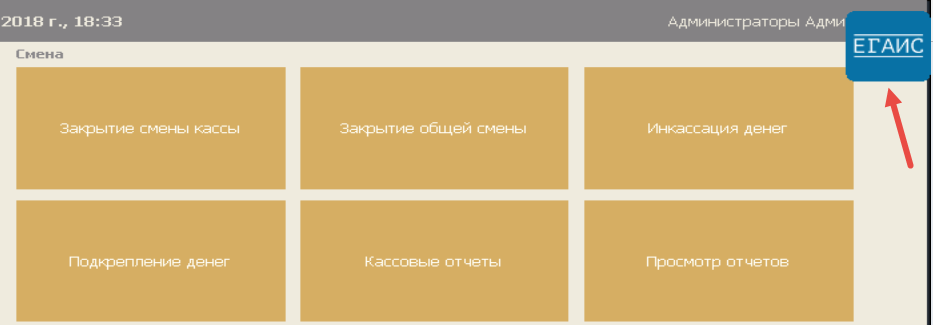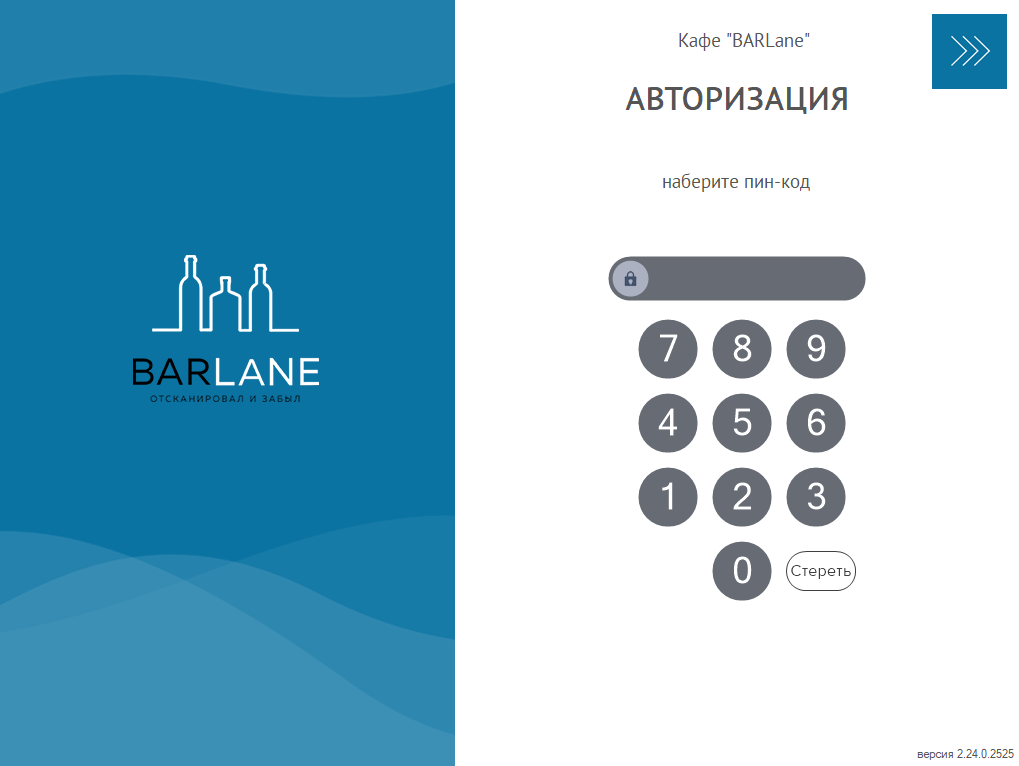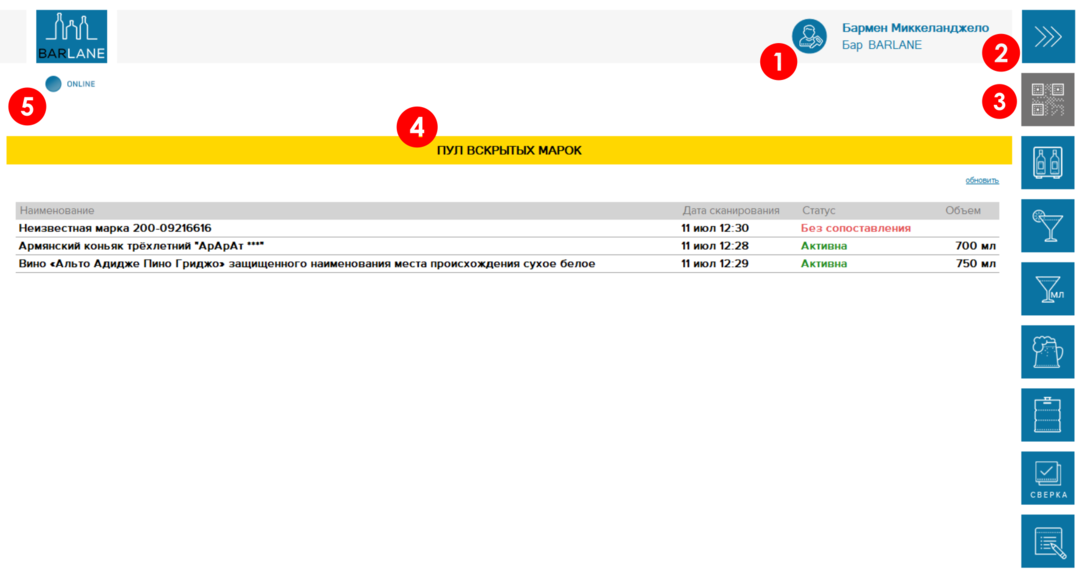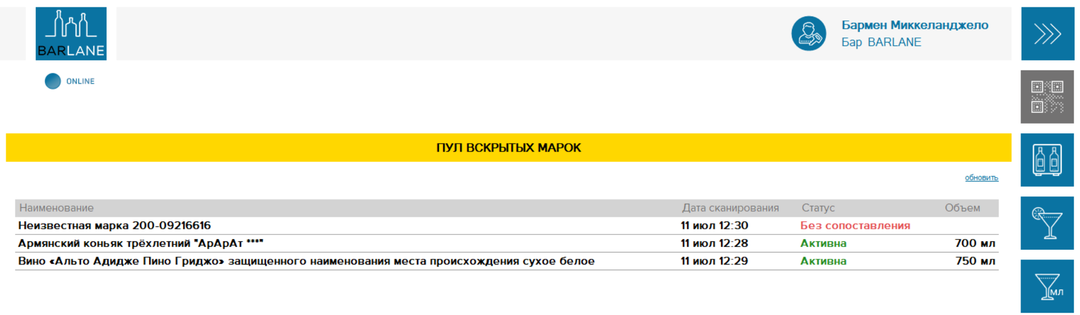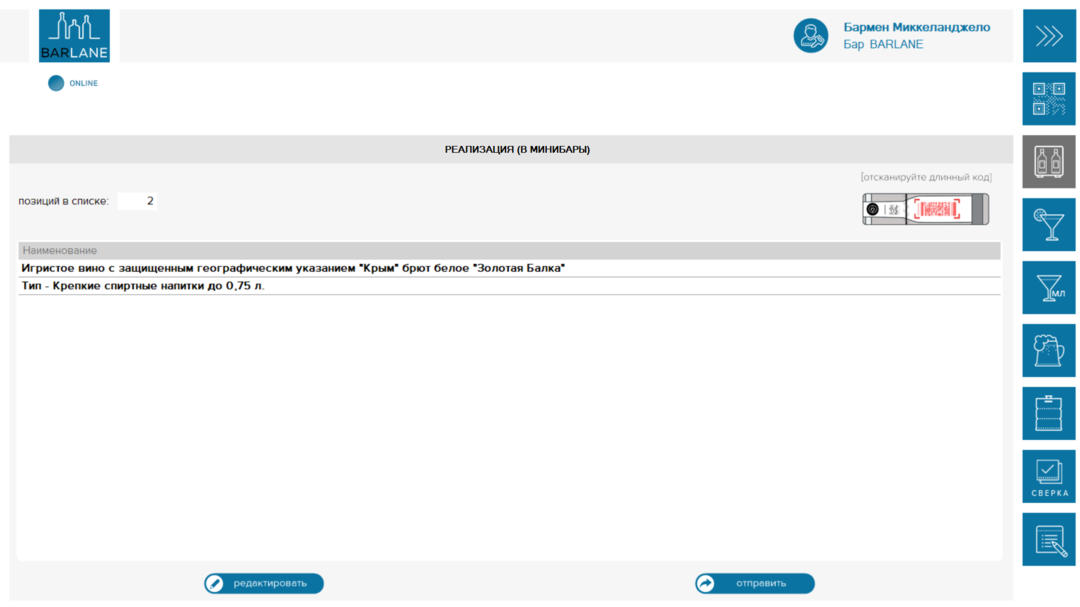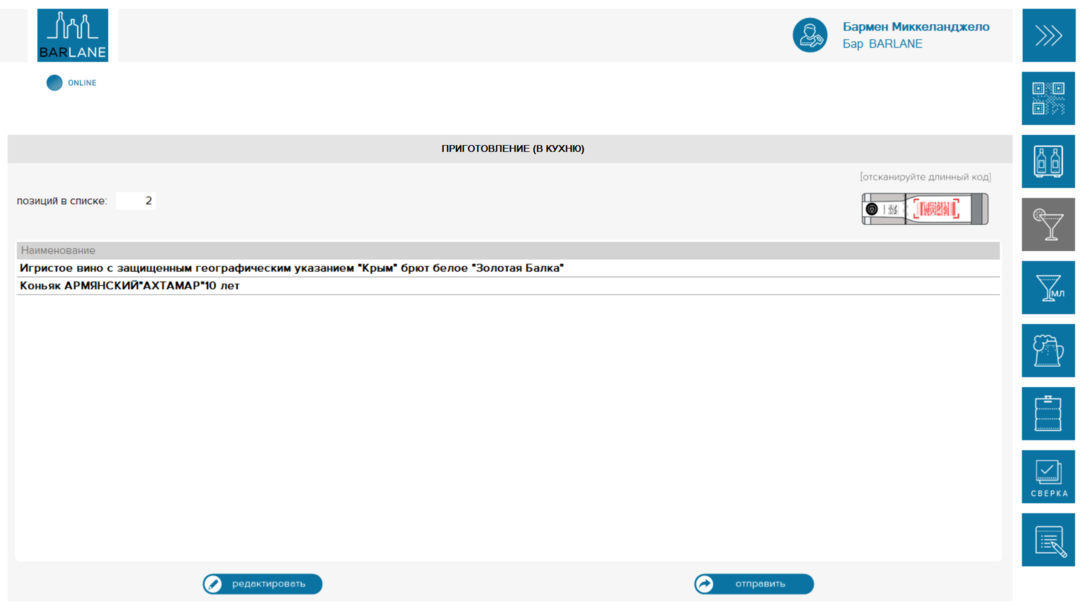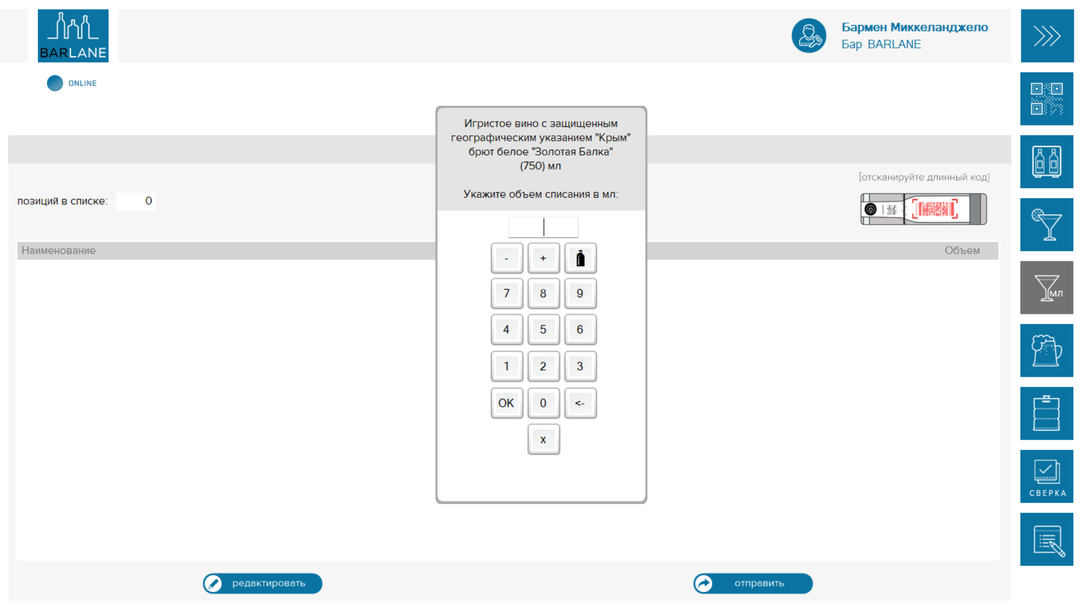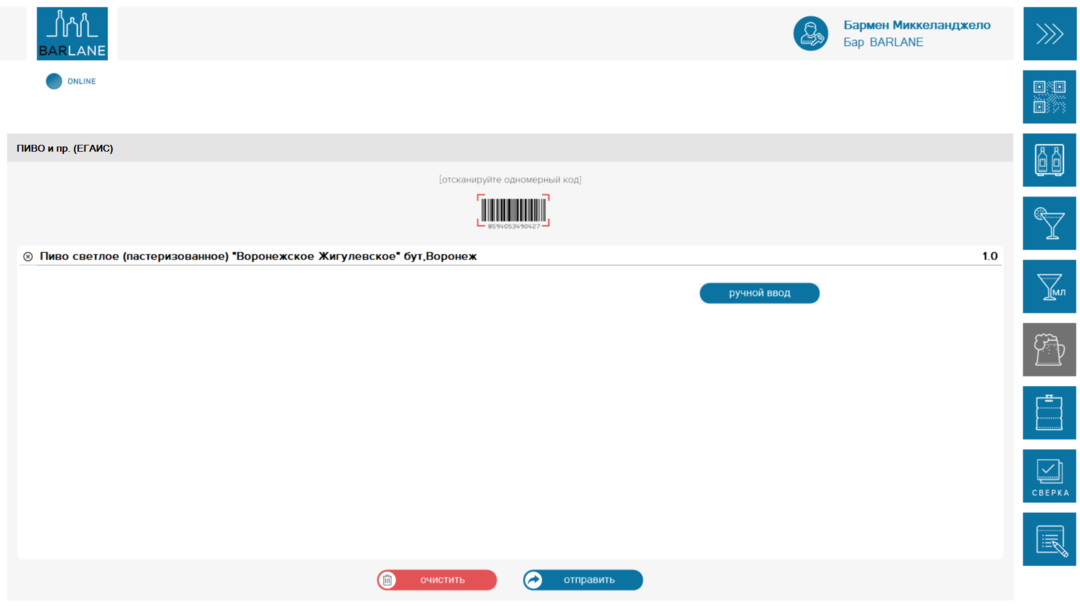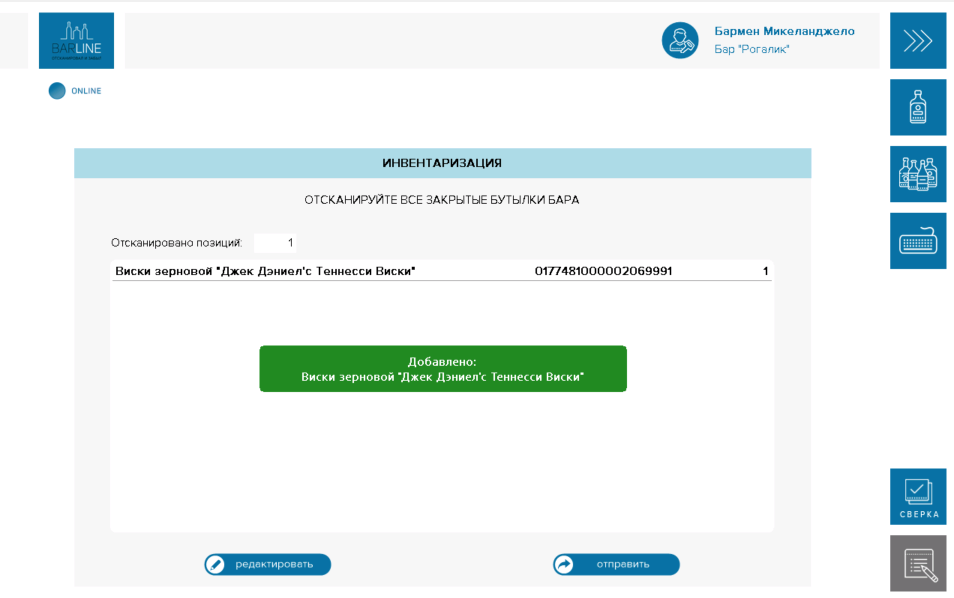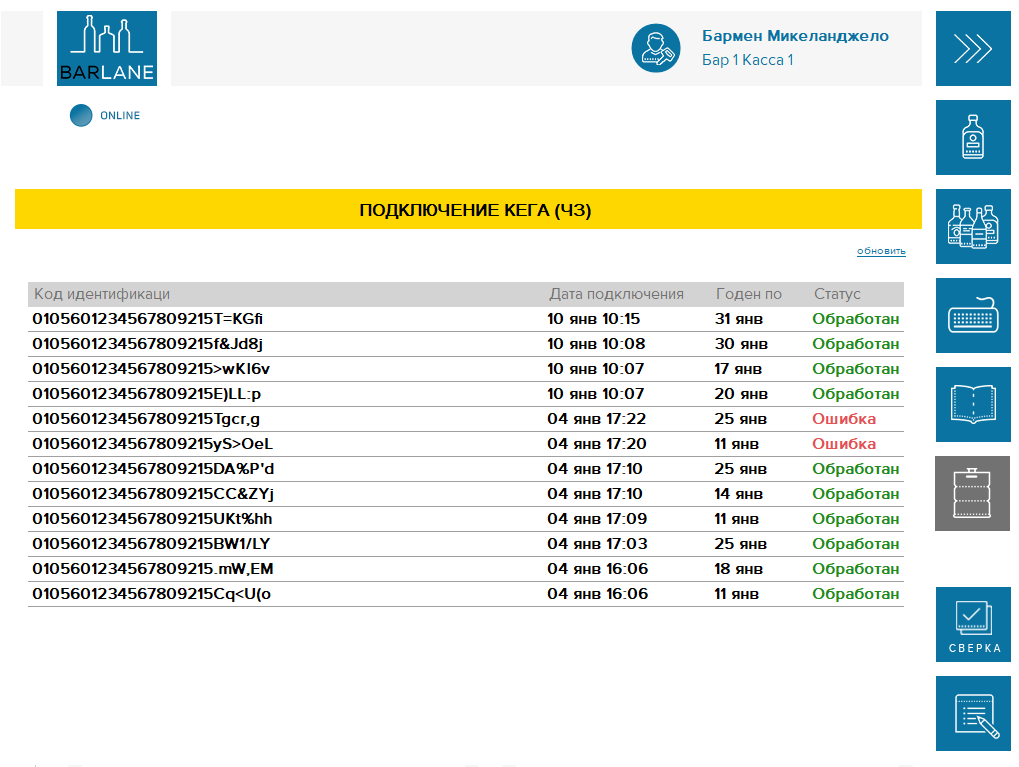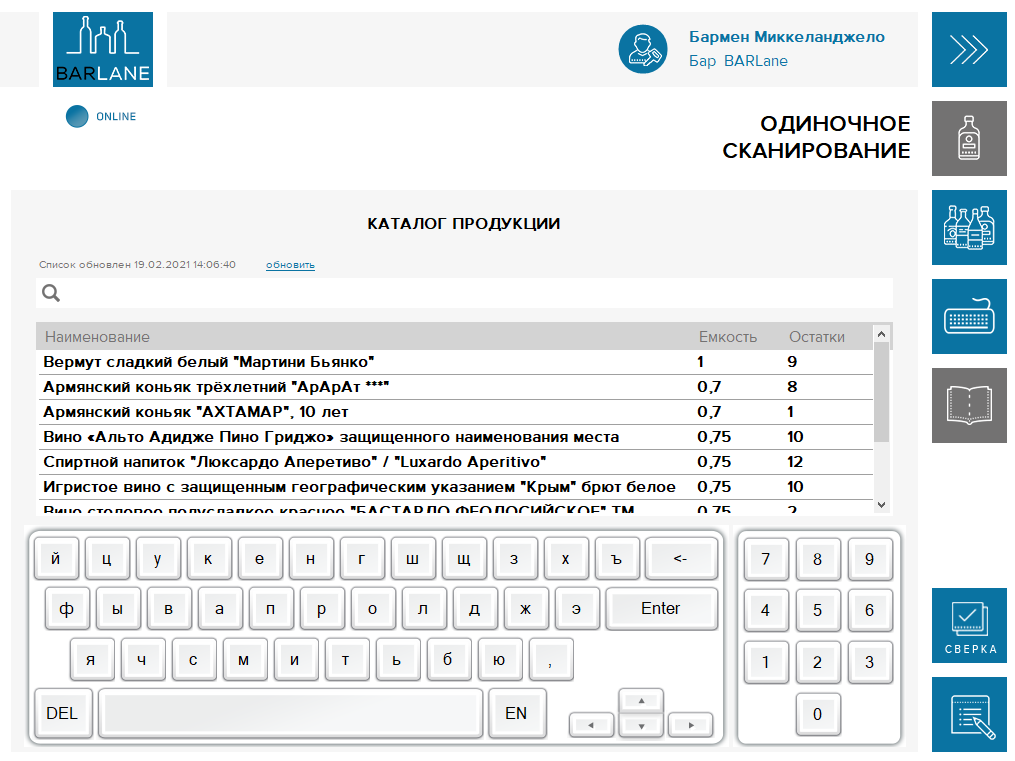Модуль Бармена BARLane: различия между версиями
Admin (обсуждение | вклад) |
Admin (обсуждение | вклад) |
||
| (не показано 38 промежуточных версий этого же участника) | |||
| Строка 1: | Строка 1: | ||
| − | Актуальная версия - '''2. | + | Актуальная версия - '''2.48.0.0''' |
| − | <center><FONT SIZE=7>Модуль Бармена | + | <center><FONT SIZE=7>Модуль Бармена BARLANE</FONT></center> |
[[Файл:Bllogo4.png|150px||right|link=]] | [[Файл:Bllogo4.png|150px||right|link=]] | ||
| Строка 12: | Строка 12: | ||
'''Модуль Бармена''' запускается нажатием на синюю кнопку «ЕГАИС», которая находится поверх всех окон, как правило в верхнем правом углу: | '''Модуль Бармена''' запускается нажатием на синюю кнопку «ЕГАИС», которая находится поверх всех окон, как правило в верхнем правом углу: | ||
| − | [[ | + | [[File:Manualbar1.png|center|border]] |
'''ПРИМЕЧАНИЕ:''' Расположение кнопки можно менять, об этом подробнее в разделе [[#Доступные настройки]]. | '''ПРИМЕЧАНИЕ:''' Расположение кнопки можно менять, об этом подробнее в разделе [[#Доступные настройки]]. | ||
| Строка 30: | Строка 30: | ||
[[Файл:Barapptrayn.png|center|border]] | [[Файл:Barapptrayn.png|center|border]] | ||
| − | Запускается приложение либо автоматически при запуске ОС Windows, либо вручную через ярлык | + | Запускается приложение либо автоматически при запуске ОС Windows, либо вручную через ярлык «BARLANE» на рабочем столе (сам исполняемый файл как правило находится в папке C:\BARLane\BarApp). |
| − | |||
| − | |||
Если были заведены новые учётные записи барменов, для их авторизации необходимо перезапустить приложение. | Если были заведены новые учётные записи барменов, для их авторизации необходимо перезапустить приложение. | ||
| Строка 38: | Строка 36: | ||
После прохождения авторизации откроется основное окно программы: | После прохождения авторизации откроется основное окно программы: | ||
| − | [[Файл: | + | [[Файл:barapp-new-1.png|center|border|1080px]] |
1 - Выход в окно авторизации (при выходе отсканированные марки не теряются) | 1 - Выход в окно авторизации (при выходе отсканированные марки не теряются) | ||
| − | 2 | + | 2 - Кнопка сворачивания приложения |
| − | |||
| − | |||
| − | |||
| − | |||
| − | |||
| − | |||
| − | + | 3 - Режимы работы приложения, сверху вниз: | |
| − | + | - Пул вскрытых марок | |
| − | + | - Реализация (в минибары) | |
| − | + | - Приготовление (в кухню) | |
| − | + | - Коктейли/блюда | |
| − | + | - Пиво и пр. (ЕГАИС) | |
| − | + | - Подключение кега (ЧЗ) | |
| − | + | - Сверка марок | |
| − | + | - Инвентаризация | |
| − | + | Отображаются только нужные вам кнопки (т.е. напр-р если нет минибаров или кейсов отправки актов "реализация" - этот раздел не нужен; и т.п.). Включить/выключить их можно в "Модуле бухгалтера" в настройках "Торгового объекта" (или обратившись в тех.поддержку). | |
| − | + | ==Пул вскрытых марок== | |
| − | + | [[Файл:barapp-new-2.png|center|border|1080px]] | |
| − | + | В данном режиме достаточно просто сканировать штрих-код акцизной марки при вскрытии новой бутылки – никаких дополнительных кнопок нажимать не надо. | |
| − | + | Из бутылок которые находятся в "пуле марок" - при пробитии заказов в кассовом ПО (R-keeper, IIKO и т.п.) - будут автоматически забираться данные и формироваться нужный документ ЕГАИС (акт для коктейлей / чек для "чистого"). | |
Если был отсканирован неверный код (напр-р «маленький квадратный» - datamatrix) – выйдет красное уведомление «НЕВЕРНАЯ МАРКА». | Если был отсканирован неверный код (напр-р «маленький квадратный» - datamatrix) – выйдет красное уведомление «НЕВЕРНАЯ МАРКА». | ||
| Строка 84: | Строка 76: | ||
Если отсканирован верный уникальный штрих-код, отобразится название продукции. | Если отсканирован верный уникальный штрих-код, отобразится название продукции. | ||
| − | + | Если вдруг отображается "Неизвестная марка" или "Тип - крепки напитки...", значит сканируемой продукции пока нет на остатках (или просканировано то чего уже нет на остатках - было списано ранее). | |
| − | + | Чтобы удалить ошибочно отсканированную марку - необходимо нажать на кнопку "Исключить", затем отсканировать ненужный ШК, и выйти из "режима исключения" снова нажав на кнопку. | |
| − | == | + | ==Реализация (в минибары)== |
| − | [[Файл: | + | [[Файл:barapp-new-3a.png|center|border|1080px]] |
| − | + | В данном режиме необходимо сканировать бутылки, которые целиком передаются в минибары - после нажатия на "Отправить" данные уйдут в "Модуль Бухгалтера", где на их основании будет сформирован акт списания v4 с указанием объёмов и причиной "Реализация". | |
| − | + | Соответственно, этот раздел можно использовать и при других кейсах, когда необходимо бутылку списать на "Реализацию". | |
| − | + | При ошибочном сканировании позицию из списка можно удалить с помощью кнопки "Редактировать" - нажав на "Исключить", затем отсканировав марку которую надо исключить, и затем выйдя из "режима исключения". | |
| − | + | Отправленная отсюда продукция отобразится в разделе "Коктейли" в "Модуле Бухгалтера" с пометкой "Реализация". | |
| − | + | ==Приготовление (в кухню)== | |
| − | + | [[Файл:barapp-new-4a.png|center|border|1080px]] | |
| − | + | '''ПРИМЕЧАНИЕ''': До версии 2.44 данный раздел назывался "Коктейли" | |
| − | + | В данном режиме необходимо сканировать бутылки, которые передаются на кухню для приготовления блюд - после нажатия на "Отправить" данные уйдут в "Модуль Бухгалтера", где на их основании будет сформирован акт списания v4 с указанием объёмов и причиной "Приготовление". | |
| − | + | Также этот режим можно использовать, если в заведении есть только коктейли (и нет "чистого" алкоголя а значит не нужны чеки, т.е. связка с кассовым ПО). В таком случае можно использовать и сценарий работы с "Режимом исключения": | |
| − | + | В начале смены бармен сканирует все невскрытые бутылки, заполняет список; | |
| − | + | В конце смены бармен нажимает "Редактировать" - "Исключить" - и сканирует оставшиеся бутылки, они исключаются из списка. | |
| − | + | В итоге в списке остаются только вскрытые во время смены позиции, при нажатии на кнопку "Отправить" они уходят в модуль бухгалтера и сопоставляются с остатками. | |
| − | |||
| − | |||
| − | |||
| − | |||
| − | |||
| − | |||
| − | |||
| − | |||
| − | |||
| − | |||
| − | |||
| − | |||
| − | |||
| − | |||
| − | |||
| − | |||
| − | |||
| − | |||
| − | |||
| − | |||
| − | |||
| − | |||
| − | |||
| − | |||
| − | |||
| − | |||
| − | |||
| − | |||
| − | |||
| − | |||
| − | + | Отправленная отсюда продукция отобразится в разделе "Коктейли" в "Модуле Бухгалтера" с пометкой "Приготовление". | |
| − | + | ==Коктейли/блюда== | |
| − | [[Файл: | + | [[Файл:barapp-new-5.png|center|border|1080px]] |
| − | + | Режим аналогичен режиму"Коктейль", с одной только особенностью - при сканировании приложение будет требовать указать объём реализуемой продукции. | |
| − | + | Данный раздел может использоваться заведениями торгующими только коктейлями и с низкой интенсивностью работы бармена - т.е. у него будет время при каждом пролитии сканировать и указывать объёмы. | |
| − | + | Отправленная отсюда продукция отобразится в разделе "Коктейли" в "Модуле Бухгалтера" с пометкой "Приготовление". | |
| − | + | ==Пиво и пр. (ЕГАИС)== | |
| − | + | [[Файл:barapp-new-6a.png|center|border|1080px]] | |
| − | + | В данном разделе можно указывать пиво на списание - либо сканируя EAN-коды ("полосатые", одномерные), либо указывая вручную. | |
| − | + | '''ПРИМЕЧАНИЕ''': Чтобы программа распознавала штрих-код бутылки (EAN-13), этот код должен быть предварительно привязан к продукции в Модуле Бухгалтера. | |
| − | + | Отправленная отсюда продукция отобразится в разделе "Немаркируемый" в "Модуле бухгалтера". | |
| − | |||
| − | |||
| − | |||
| − | |||
==Инвентаризация== | ==Инвентаризация== | ||
| Строка 180: | Строка 138: | ||
Если кнопка инвентаризации отсутствует - необходимо выставить соответствующую настройку в Модуле Бухгалтера и перезапустить приложение. | Если кнопка инвентаризации отсутствует - необходимо выставить соответствующую настройку в Модуле Бухгалтера и перезапустить приложение. | ||
| − | Для проведения инвентаризации достаточно отсканировать все | + | Для проведения инвентаризации достаточно отсканировать все не пустые бутылки (где осталось хоть что-то) и нажать на кнопку "Отправить" - данные уйдут в Модуль Бухгалтера. При сканировании будет соответствующая индикация (либо "зелёная" - успешная; либо "красная" - неверная марка). |
Во время инвентаризации можно переключаться на другие режимы, список не пропадёт. | Во время инвентаризации можно переключаться на другие режимы, список не пропадёт. | ||
| − | При ошибочном сканировании можно удалить марку из списка в '''Режиме Исключения''' | + | При ошибочном сканировании можно удалить марку из списка в '''Режиме Исключения'''. |
'''ПРИМЕЧАНИЕ:''' При сканировании новых марок будет писать только тип продукции (без названия, напр-р "Тип - Водка 0.5л"), если конкретной марки по каким-либо причинам нет на остатках на момент проведения инвентаризации. | '''ПРИМЕЧАНИЕ:''' При сканировании новых марок будет писать только тип продукции (без названия, напр-р "Тип - Водка 0.5л"), если конкретной марки по каким-либо причинам нет на остатках на момент проведения инвентаризации. | ||
==Сверка марок== | ==Сверка марок== | ||
| − | |||
| − | |||
Режим предназначен для проведения сверки при приёмке накладных с новыми марками. Кнопка режима расположена в нижнем правом углу, над "инвентаризацией": | Режим предназначен для проведения сверки при приёмке накладных с новыми марками. Кнопка режима расположена в нижнем правом углу, над "инвентаризацией": | ||
| Строка 224: | Строка 180: | ||
Результат там можно найти, открыв накладную и нажав на кнопку "'''Сверить помарочно'''". | Результат там можно найти, открыв накладную и нажав на кнопку "'''Сверить помарочно'''". | ||
| − | ''' | + | '''ПРИМЕЧАНИЕ:''' Во время сверки можно свободно переключаться в другие режимы, результат не слетит; '''НО!''' - после нажатия "'''Отправить'''" или "'''Отмена'''" - результаты сбросятся. Поэтому нажимайте эти кнопки только если уверены в завершении сверки либо в необходимости её сбросить. |
Соответственно, нельзя делать несколько сверок параллельно. | Соответственно, нельзя делать несколько сверок параллельно. | ||
| + | |||
| + | '''ВАЖНО''': Отсюда в "Модуль Бухгалтера" уходит только сверка! (В отличие от "Мобильного Бармена", где сразу уходит и ответ по ТТН). Завершить приёмку надо будет через сайт, "Модуль Бухгалтера". | ||
| + | |||
| + | ==Подключение кега (ЧЗ)== | ||
| + | |||
| + | [[File:barap-kega.png|center|border]] | ||
| + | |||
| + | '''ВАЖНО''': Подключения кега будут корректно проводиться только если подключен и сервис BARLANE ЭДО. | ||
| + | |||
| + | При сканировании кода маркировки кега он автоматически отправляется в "честный знак" (если выставлен срок годности после вскрытия по умолчанию). | ||
| + | |||
| + | Если не выставлен по умолчанию, то появится пин-пад для ввода кол-ва дней годности; после их указания документ будет отправлен. | ||
| + | |||
| + | Статус можно отслеживать в приложении, а также в соответствующих разделах в BARLANE ЕГАИС ("Модуль Бухгалтера") и BARLANE ЭДО. | ||
| + | |||
| + | Настройки срока годности по умолчанию в конфиге app-config.cfg: | ||
| + | |||
| + | <nowiki>#Включить установку срока годности кег по-умолчанию</nowiki> | ||
| + | |||
| + | <nowiki>SetDefaultKegCodeExpiration = true</nowiki> | ||
| + | |||
| + | <nowiki>#Значение срока годности кег по-умолчанию</nowiki> | ||
| + | |||
| + | <nowiki>DefaultKegCodeExpirationValue = 21</nowiki> | ||
==Каталог (остатки)== | ==Каталог (остатки)== | ||
| Строка 239: | Строка 219: | ||
'''ПРИМЕЧАНИЕ''': Если настройки ниже вам недоступны, обратитесь в тех.поддержку для обновления модуля до последней версии. | '''ПРИМЕЧАНИЕ''': Если настройки ниже вам недоступны, обратитесь в тех.поддержку для обновления модуля до последней версии. | ||
| + | |||
| + | ===Автоматическая отправка содержимого списка=== | ||
| + | |||
| + | В версиях 2.26.0.2693 и выше доступна возможность включения таймера - в указанное время содержимое "режима списка" будет автоматически отправляться на сайт (не надо нажимать кнопку "принять"). | ||
===Переместить кнопку=== | ===Переместить кнопку=== | ||
Текущая версия на 17:23, 27 декабря 2024
Актуальная версия - 2.48.0.0

Модуль Бармена предназначен для фиксации вскрытых бутылок (для дальнейшего списания), проведения инвентаризации, сверки при приёмке.
Windows-приложение, устанавливается как правило на рабочие станции барменов, но может работать и на десктоп-решениях.
Содержание
Общее описание программы
Модуль Бармена запускается нажатием на синюю кнопку «ЕГАИС», которая находится поверх всех окон, как правило в верхнем правом углу:
ПРИМЕЧАНИЕ: Расположение кнопки можно менять, об этом подробнее в разделе #Доступные настройки.
При первом запуске открывается окно авторизации:
Кнопка в верхнем правом углу сворачивает приложение.
Авторизация происходит по четырёхзначному пин-коду, заведённому для пользователя в Модуле Бухгалтера (обычно для общей учётной записи выставляют 1111 либо 0000).
В нижнем правом углу отображается номер версии.
Закрыть саму программу можно либо через завершение процессов в «Диспетчере задач» (процесс "bar-app"), либо в трее (иконка в виде рюмки в нижнем правом углу):
Запускается приложение либо автоматически при запуске ОС Windows, либо вручную через ярлык «BARLANE» на рабочем столе (сам исполняемый файл как правило находится в папке C:\BARLane\BarApp).
Если были заведены новые учётные записи барменов, для их авторизации необходимо перезапустить приложение.
После прохождения авторизации откроется основное окно программы:
1 - Выход в окно авторизации (при выходе отсканированные марки не теряются)
2 - Кнопка сворачивания приложения
3 - Режимы работы приложения, сверху вниз:
- Пул вскрытых марок
- Реализация (в минибары)
- Приготовление (в кухню)
- Коктейли/блюда
- Пиво и пр. (ЕГАИС)
- Подключение кега (ЧЗ)
- Сверка марок
- Инвентаризация
Отображаются только нужные вам кнопки (т.е. напр-р если нет минибаров или кейсов отправки актов "реализация" - этот раздел не нужен; и т.п.). Включить/выключить их можно в "Модуле бухгалтера" в настройках "Торгового объекта" (или обратившись в тех.поддержку).
Пул вскрытых марок
В данном режиме достаточно просто сканировать штрих-код акцизной марки при вскрытии новой бутылки – никаких дополнительных кнопок нажимать не надо.
Из бутылок которые находятся в "пуле марок" - при пробитии заказов в кассовом ПО (R-keeper, IIKO и т.п.) - будут автоматически забираться данные и формироваться нужный документ ЕГАИС (акт для коктейлей / чек для "чистого").
Если был отсканирован неверный код (напр-р «маленький квадратный» - datamatrix) – выйдет красное уведомление «НЕВЕРНАЯ МАРКА».
Если в течение короткого времени штрих-код отсканируется повторно, выйдет красное уведомление «МАРКА УЖЕ ОТСКАНИРОВАНА».
Если отсканирован верный уникальный штрих-код, отобразится название продукции.
Если вдруг отображается "Неизвестная марка" или "Тип - крепки напитки...", значит сканируемой продукции пока нет на остатках (или просканировано то чего уже нет на остатках - было списано ранее).
Чтобы удалить ошибочно отсканированную марку - необходимо нажать на кнопку "Исключить", затем отсканировать ненужный ШК, и выйти из "режима исключения" снова нажав на кнопку.
Реализация (в минибары)
В данном режиме необходимо сканировать бутылки, которые целиком передаются в минибары - после нажатия на "Отправить" данные уйдут в "Модуль Бухгалтера", где на их основании будет сформирован акт списания v4 с указанием объёмов и причиной "Реализация".
Соответственно, этот раздел можно использовать и при других кейсах, когда необходимо бутылку списать на "Реализацию".
При ошибочном сканировании позицию из списка можно удалить с помощью кнопки "Редактировать" - нажав на "Исключить", затем отсканировав марку которую надо исключить, и затем выйдя из "режима исключения".
Отправленная отсюда продукция отобразится в разделе "Коктейли" в "Модуле Бухгалтера" с пометкой "Реализация".
Приготовление (в кухню)
ПРИМЕЧАНИЕ: До версии 2.44 данный раздел назывался "Коктейли"
В данном режиме необходимо сканировать бутылки, которые передаются на кухню для приготовления блюд - после нажатия на "Отправить" данные уйдут в "Модуль Бухгалтера", где на их основании будет сформирован акт списания v4 с указанием объёмов и причиной "Приготовление".
Также этот режим можно использовать, если в заведении есть только коктейли (и нет "чистого" алкоголя а значит не нужны чеки, т.е. связка с кассовым ПО). В таком случае можно использовать и сценарий работы с "Режимом исключения":
В начале смены бармен сканирует все невскрытые бутылки, заполняет список;
В конце смены бармен нажимает "Редактировать" - "Исключить" - и сканирует оставшиеся бутылки, они исключаются из списка.
В итоге в списке остаются только вскрытые во время смены позиции, при нажатии на кнопку "Отправить" они уходят в модуль бухгалтера и сопоставляются с остатками.
Отправленная отсюда продукция отобразится в разделе "Коктейли" в "Модуле Бухгалтера" с пометкой "Приготовление".
Коктейли/блюда
Режим аналогичен режиму"Коктейль", с одной только особенностью - при сканировании приложение будет требовать указать объём реализуемой продукции.
Данный раздел может использоваться заведениями торгующими только коктейлями и с низкой интенсивностью работы бармена - т.е. у него будет время при каждом пролитии сканировать и указывать объёмы.
Отправленная отсюда продукция отобразится в разделе "Коктейли" в "Модуле Бухгалтера" с пометкой "Приготовление".
Пиво и пр. (ЕГАИС)
В данном разделе можно указывать пиво на списание - либо сканируя EAN-коды ("полосатые", одномерные), либо указывая вручную.
ПРИМЕЧАНИЕ: Чтобы программа распознавала штрих-код бутылки (EAN-13), этот код должен быть предварительно привязан к продукции в Модуле Бухгалтера.
Отправленная отсюда продукция отобразится в разделе "Немаркируемый" в "Модуле бухгалтера".
Инвентаризация
Режим предназначен для проведения инвентаризация крепкого алкоголя.
Если кнопка инвентаризации отсутствует - необходимо выставить соответствующую настройку в Модуле Бухгалтера и перезапустить приложение.
Для проведения инвентаризации достаточно отсканировать все не пустые бутылки (где осталось хоть что-то) и нажать на кнопку "Отправить" - данные уйдут в Модуль Бухгалтера. При сканировании будет соответствующая индикация (либо "зелёная" - успешная; либо "красная" - неверная марка).
Во время инвентаризации можно переключаться на другие режимы, список не пропадёт.
При ошибочном сканировании можно удалить марку из списка в Режиме Исключения.
ПРИМЕЧАНИЕ: При сканировании новых марок будет писать только тип продукции (без названия, напр-р "Тип - Водка 0.5л"), если конкретной марки по каким-либо причинам нет на остатках на момент проведения инвентаризации.
Сверка марок
Режим предназначен для проведения сверки при приёмке накладных с новыми марками. Кнопка режима расположена в нижнем правом углу, над "инвентаризацией":
Если кнопка инвентаризации отсутствует - необходимо выставить соответствующую настройку в Модуле Бухгалтера и перезапустить приложение.
В главном окне режима сверки отображается список неподтверждённых накладных с новыми марками:
Отображается время последнего обновления списка; кнопка ручного обновления (для работы необходим доступ в интернет); возможность поиска ТТН если список большой.
Для начала сверки необходимо нажать на нужную ТТН, откроется список марок:
Можно сканировать бутылки с новыми марками. После каждого сканирования полоса индикации показывает пройдена сверка или нет. Пример успешной сверки:
Пример сканирования "левой" марки:
При повторном сканировании бутылки индикация скажет "УЖЕ СОПОСТАВЛЕНО/УЖЕ НЕ СОПОСТАВЛЕНО".
Отображаемый номер - это номер и серия марки, их можно найти на самом акцизе бутылки (обычно напечатан над штрих-кодом).
После завершения сверки - нажать на кнопку "ОТПРАВИТЬ" - информация уйдёт в Модуль Бухгалтера.
Результат там можно найти, открыв накладную и нажав на кнопку "Сверить помарочно".
ПРИМЕЧАНИЕ: Во время сверки можно свободно переключаться в другие режимы, результат не слетит; НО! - после нажатия "Отправить" или "Отмена" - результаты сбросятся. Поэтому нажимайте эти кнопки только если уверены в завершении сверки либо в необходимости её сбросить.
Соответственно, нельзя делать несколько сверок параллельно.
ВАЖНО: Отсюда в "Модуль Бухгалтера" уходит только сверка! (В отличие от "Мобильного Бармена", где сразу уходит и ответ по ТТН). Завершить приёмку надо будет через сайт, "Модуль Бухгалтера".
Подключение кега (ЧЗ)
ВАЖНО: Подключения кега будут корректно проводиться только если подключен и сервис BARLANE ЭДО.
При сканировании кода маркировки кега он автоматически отправляется в "честный знак" (если выставлен срок годности после вскрытия по умолчанию).
Если не выставлен по умолчанию, то появится пин-пад для ввода кол-ва дней годности; после их указания документ будет отправлен.
Статус можно отслеживать в приложении, а также в соответствующих разделах в BARLANE ЕГАИС ("Модуль Бухгалтера") и BARLANE ЭДО.
Настройки срока годности по умолчанию в конфиге app-config.cfg:
#Включить установку срока годности кег по-умолчанию
SetDefaultKegCodeExpiration = true
#Значение срока годности кег по-умолчанию
DefaultKegCodeExpirationValue = 21
Каталог (остатки)
В данном разделе можно посмотреть кол-во помарочных остатков (Р1-Р3); включается/отключается в настройках приложения, через обращение в поддержку.
Доступные настройки
Помимо специфичных технических настроек, в "Модуле бармена" можно менять звуковые уведомления, а также расположение кнопки.
ПРИМЕЧАНИЕ: Если настройки ниже вам недоступны, обратитесь в тех.поддержку для обновления модуля до последней версии.
Автоматическая отправка содержимого списка
В версиях 2.26.0.2693 и выше доступна возможность включения таймера - в указанное время содержимое "режима списка" будет автоматически отправляться на сайт (не надо нажимать кнопку "принять").
Переместить кнопку
Запустить "Модуль Бармена", щёлкнуть правой кнопкой по значку в трее, выбрать "переместить кнопку".
На значке появится иконка перемещения:
Перетащить значок в нужную позицию, щёлкнуть правой кнопкой в трее и выбрать "завершить перемещение", новые координаты сохранятся.
ПРИМЕЧАНИЕ: Подобный метод перетаскивание не позволяет прятать кнопку за "край" экрана, если вдруг такое потребуется - обратитесь в тех.поддержку.
Звуковые уведомления
Доступные звуковые уведомления (работают во всех режимах):
Успешное сканирование - доп.короткий сигнал.
Неуспешное сканирование - два длинных сигнала.
Сканирование марки, отсутствующей в справочниках ("неизвестная продукция" либо "Тип - ...") - два коротких сигнала.
Уведомления можно выключить целиком; а также включить в любой комбинации.
По умолчанию в новых версиях выставлено уведомление на неуспешное сканирование.
Для перенастройки уведомлений необходимо обратиться в тех.поддержку.